Paso 3: Cambiar el color
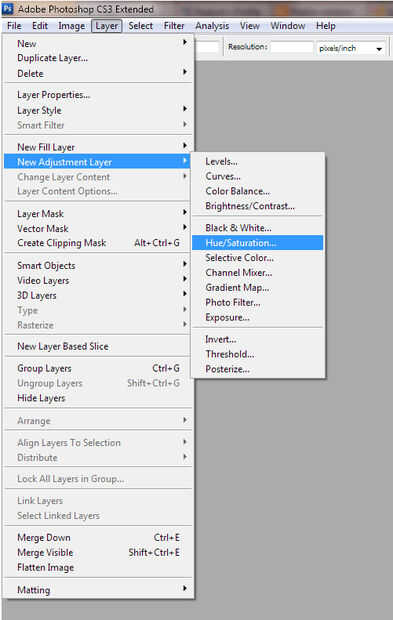
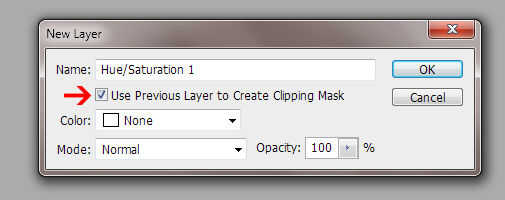
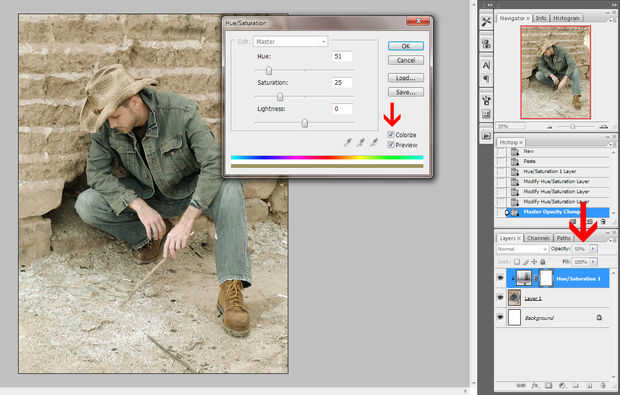
Para ello, vaya a "capa--> nueva capa de ajuste--> Tono/saturación" (ver imagen 1)
Cuando se abre una nueva ventana, asegúrese de que usted marque la casilla que dice "Uso anterior para crear recorte de máscara de capa"; He puesto una flecha roja al lado de esta para que sepas lo que estoy hablando. (ver imagen 2)
A continuación, marque la casilla que dice "colorize". Luego ajuste el tono a + "51", saturación a "25" y ligereza de dejar en 0. (ver imagen 3)
Pulse "OK".
Queremos que baje la opacidad de esta manera no es tan descolorido. En el área de las capas de la derecha, verá la palabra opacidad; Haga clic en junto a él y lo baja al 50%.
Info extra:
Ahora, antes de llegar demasiado lejos en esto, quiero explicar por qué seleccionará en la mayoría de los pasos siguientes la opción que dice "Uso anterior para crear recorte de máscara de capa". Lo que esto hace es que nos permite editar la imagen con hacia fuera trabajando directamente en la imagen original. De esta manera, en caso de cometer un error u odio totalmente el resultado final, puede simplemente eliminar las capas de agregado en la imagen que "ajusta" it













